Windows 10
Hướng dẫn reset lại ứng dụng Windows Store trên Windows 10
Ứng dụng Windows Store trên Windows 10 tích hợp hàng nghìn ứng dụng miễn phí, ngoài ra tại đây người sử dụng cũng đều có thể mua game, phim, nhạc, TV show. Tuy nhiên thời gian gần đây khá nhiều người dùng phản ánh lại rằng trong qui trình sử dụng, mở Windows Store thường bị treo và thậm chí là đóng ngay tức thì lại sau khi mở. Trong quá trình tải và cài đặt game, phần mềm từ Store thường hay diễn ra lỗi.
Để khắc phục các lỗi này, biện pháp tốt nhất dành riêng cho bạn là nên reset lại Windows Store. Trong bài viết dưới đây Quản trị mạng sẽ hướng dẫn bạn cách reset lại phần mềm Windows Store trên Windows 10.

Reset ứng dụng Windows Store trên Windows 10
Thực hiện theo một số bước dưới đây để reset phần mềm Windows Store trên Windows 10:
Bước 1 :
Mở ứng dụng Settings bằng phương pháp click chọn tượng trưng Settings trên Start Menu hoặc nhấn tổ hợp phím Windows + I .
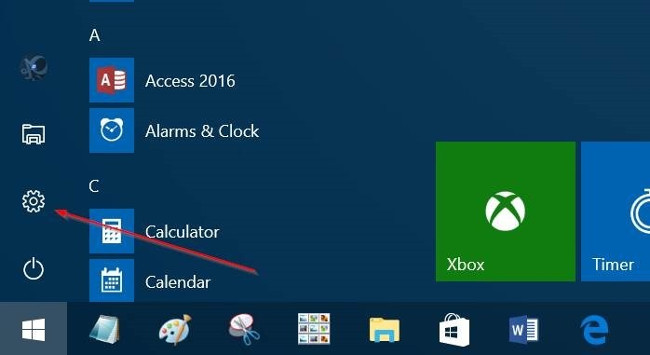
Bước 2 :
Trên cửa sổ Settings, tìm và click chọn System icon , sau đó click chọn Apps & Features . Lúc này bạn sẽ nhìn thấy tất cả những phần mềm đã cài đặt cũng như các phần mềm của máy tính.
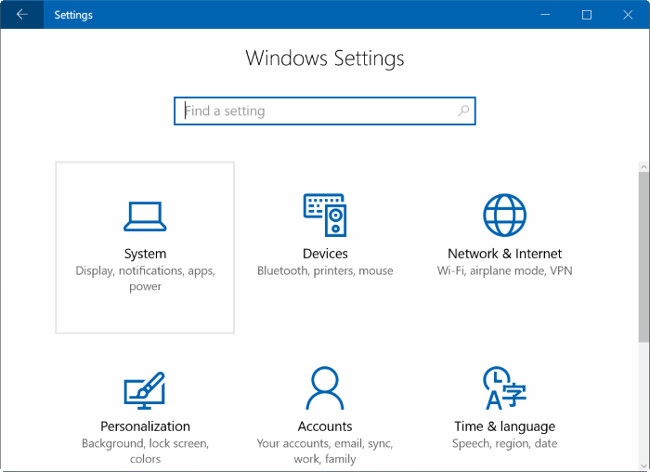
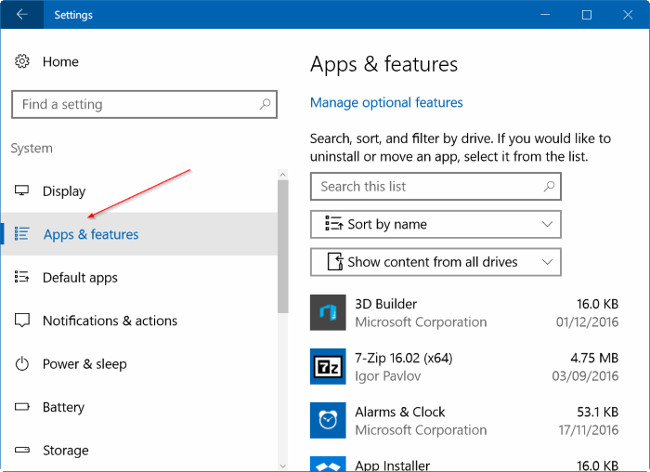
Bước 3 :
Click chọn phần mềm Store để xem link Advanced options . Nhiệm vụ của bạn là click chọn link Advanced options đó.
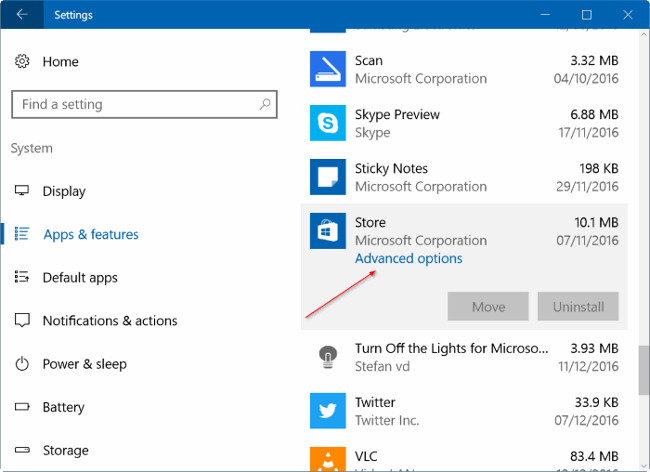
Bước 4 :
Trên hộp thoại “ This will permanently delete the app’s data on this device, including your preferences and sign-in details ”, click chọn Reset . Sau đó click chọn nút Reset một lần nữa để reset phần mềm Windows Strore.

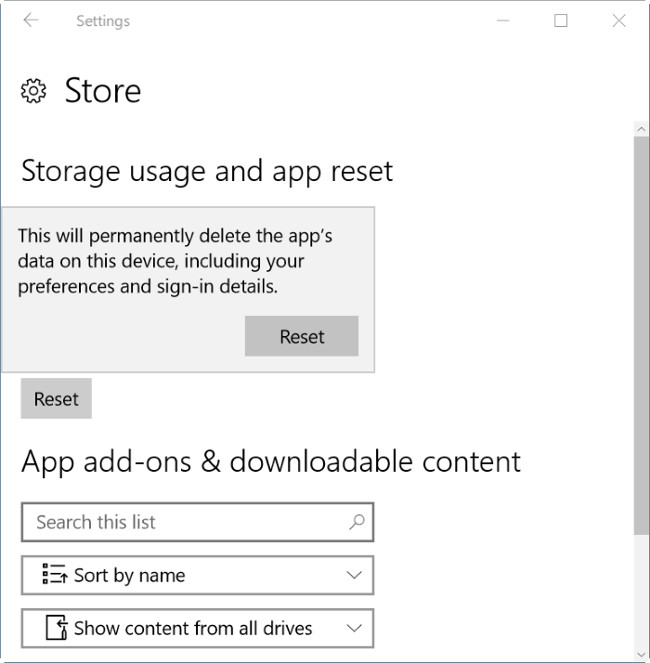
Sau khi đã reset thành công, bạn sẽ nhìn thấy biểu trưng dấu tích hiển thị kế bên nút Reset để thông báo cho bạn biết quá trình reset thành công.

Và như đã đề cập ở trên, nếu sử dụng tài khoản Microsoft để đăng nhập Windows 10, sau khi reset ứng dụng Store bạn sẽ không phải đăng nhập lại, nếu đăng nhập bằng tài khoản local bạn sẽ phải đăng nhập lại lần nữa.
Bây giờ bạn có thể mở ứng dụng Store lên và sử dụng, nếu phần mềm Store từ chối không mở, bạn triển khai đăng xuất rồi đăng nhập lại hoặc khởi động lại máy tính của bạn.
Tham khảo thêm 1 số bài viết dưới đây:
- Làm thế nào để tải bản cập nhật Windows 10 Anniversary Update?
- Nén file hiberfil.sys để giải phóng không gian ổ đĩa trên Windows 10
- Các bước restore lại Windows Store trên Windows 10 sau khi đã gỡ bỏ
Chúc các bạn thành công!
Từ khóa bài viết: windows store, reset lại windows store, cách reset windows store, windows 10, reset windows store trên win 10, thủ thuật windows 10
Bài viết Hướng dẫn reset lại ứng dụng Windows Store trên Windows 10 được tổng hợp sưu tầm và biên tập bởi nhiều user – Sửa máy tính PCI – TopVn Mọi ý kiến đóng góp và phản hồi vui lòng gửi Liên Hệ cho chúng tôi để điều chỉnh. Xin cảm ơn.

 Tuyển Dụng
Tuyển Dụng
 Chuyên Nghiệp trong phục vụ với hơn 20 Kỹ thuật IT luôn sẵn sàng tới tận nơi sửa chữa và cài đặt ở Tphcm. Báo giá rõ ràng. 100% hài lòng mới thu tiền.
Chuyên Nghiệp trong phục vụ với hơn 20 Kỹ thuật IT luôn sẵn sàng tới tận nơi sửa chữa và cài đặt ở Tphcm. Báo giá rõ ràng. 100% hài lòng mới thu tiền.









